首先安装向日葵客户端并登录同一账号绑定设备,随后通过识别码和验证码建立远程连接,接着调整画质为流畅优先并开启硬件加速以优化操作体验,再利用底部工具栏的文件功能实现设备间传输,最后配置开机自启、自动登录及固定验证码实现无人值守访问。
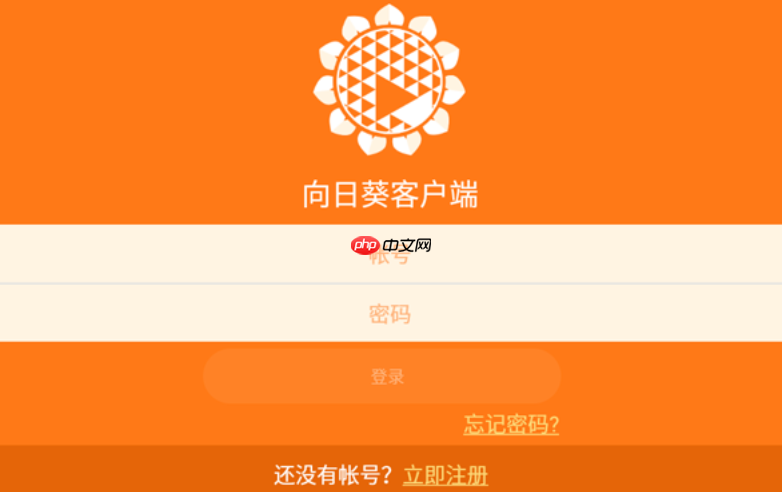
如果您刚刚开始使用向日葵远程控制软件,可能会对如何稳定、高效地实现设备间的远程操作感到困惑。以下是帮助您快速上手并掌握基本操作技巧的详细步骤。
本文运行环境:小米笔记本 Pro,Windows 11
初次使用向日葵需要在被控端和主控端都完成软件安装,并通过同一账号进行设备绑定,以便建立远程连接。
1、访问向日葵官网,下载适用于 Windows 或 macOS 的客户端安装包。
2、双击安装文件,按照提示完成安装过程。
3、打开向日葵客户端,点击“注册”创建新账户,或使用已有账户登录。
4、登录后,在设备列表中查看本机识别码与验证码,确保网络畅通以便设备上线。
成功登录并绑定设备后,可通过识别码和验证码发起远程控制请求,实现跨设备操作。
1、在主控设备上打开向日葵客户端,进入“远程协助”界面。
2、输入目标设备的识别码,点击“远程控制”按钮。
3、在弹出窗口中输入该设备当前显示的验证码。
4、等待连接建立,连接成功后即可操作远程桌面。
网络状况和设置选项会直接影响远程控制的流畅度,合理调整参数可显著提升响应速度和画面质量。
1、在远程控制界面点击“设置”图标,进入画质调节菜单。
2、将图像质量设置为“流畅优先”,降低分辨率以减少延迟。
4、在弱网环境下,建议关闭壁纸和动画效果以节省带宽。
向日葵内置文件传输模块,可在不中断远程会话的情况下实现设备间文件交换。
1、在远程控制界面点击底部工具栏的“文件”按钮。
2、等待文件管理器加载完成后,左侧显示本地路径,右侧显示远程设备路径。
3、选择需要传输的文件,拖拽至目标路径即可开始同步。
4、大文件传输时,请保持连接稳定并避免中途关闭窗口。
为实现对家庭或办公设备的随时远程接入,需提前设置开机自启和自动登录权限。
1、在被控设备的向日葵客户端中,进入“安全”设置页面。
2、启用“开机自动启动”和“自动登录”选项。
3、设置一组固定验证码,用于长期连接验证。
4、重启被控设备测试配置是否生效,确保系统休眠设置不会中断服务进程。
以上就是向日葵远程控制新手指南 远程控制向日葵操作技巧的详细内容,更多请关注php中文网其它相关文章!




Copyright 2014-2025 https://www.php.cn/ All Rights Reserved | php.cn | 湘ICP备2023035733号